The Pinball Arcade (簡稱 TPA, 彈珠台遊樂場, 超豪華彈球遊戲) 一直是我喜歡的遊戲之一, 用平板電腦來玩 TPA, 該有的控制都能透過觸控來實現, 一樣也沒少, 但總覺得那裡不對勁, 答案是實體按鍵! 這種快節奏的遊戲, 控制的順暢度與瞬間的反射動作都非常重要, 實體搖桿的按鈕比較能做到隨傳隨到, 兩手操控的自由度高對迅速回應是有加分的。想" 認真” 地玩這種遊戲, 一隻實體搖桿肯定是必需品。
Blutrol 這個 Cydia 擴充插件支援多款藍芽遊戲手把的按鍵對應功能 (key mapping), 意思是指可透過它把觸控面板的虛擬搖桿與按鍵, 轉換到藍芽遊戲手把的實體按鈕上, 以進行控制。 簡單說, 當對應關係建立完成之後, 一按下藍芽遊戲手把的十字鈕(D-pad), Blutrol 就在背景代替我們去產生虛擬搖桿方向鍵之觸發信號, 如同真的以手指去觸碰面板一般。
Blutrol 的支援清單內有任天堂 Wiimote (Wii 藍芽遊戲手把), 手邊正好有幾把, 所以先用它連看看效果如何。
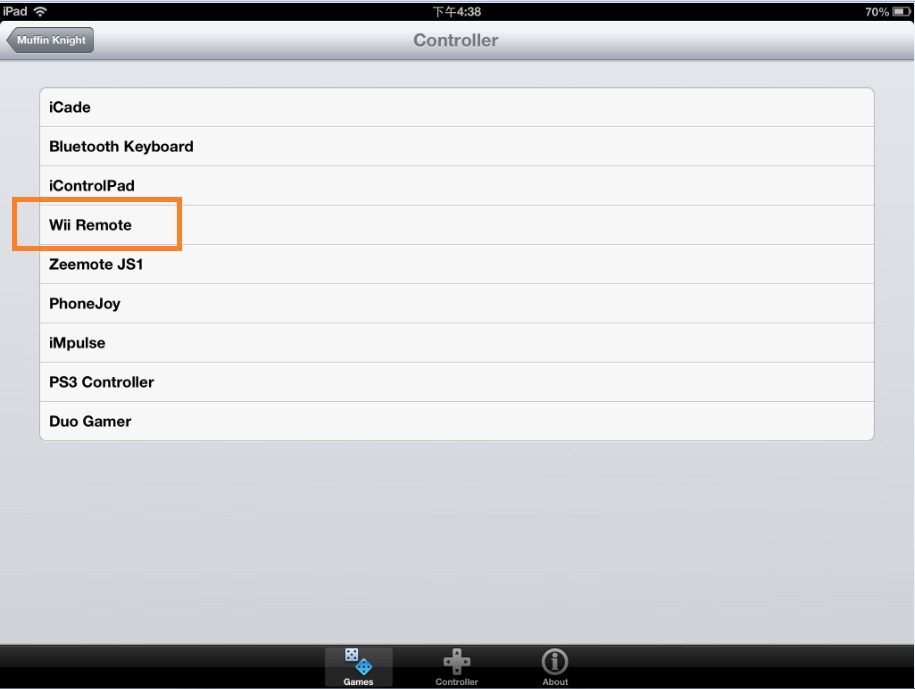
本次測試環境範例是以 iPad 3 Wi-fi 32G 搭配 iOS 6.1 (已越獄)為基礎。適合的 Blutrol 版本為 3.0-18 (註: 實測過較新的版本但不能用, 按鍵對應無作用或只出現遊戲畫面後就立即閃退)。Blutrol 是個 Cydia 插件, 因此”已越獄”是必要條件。
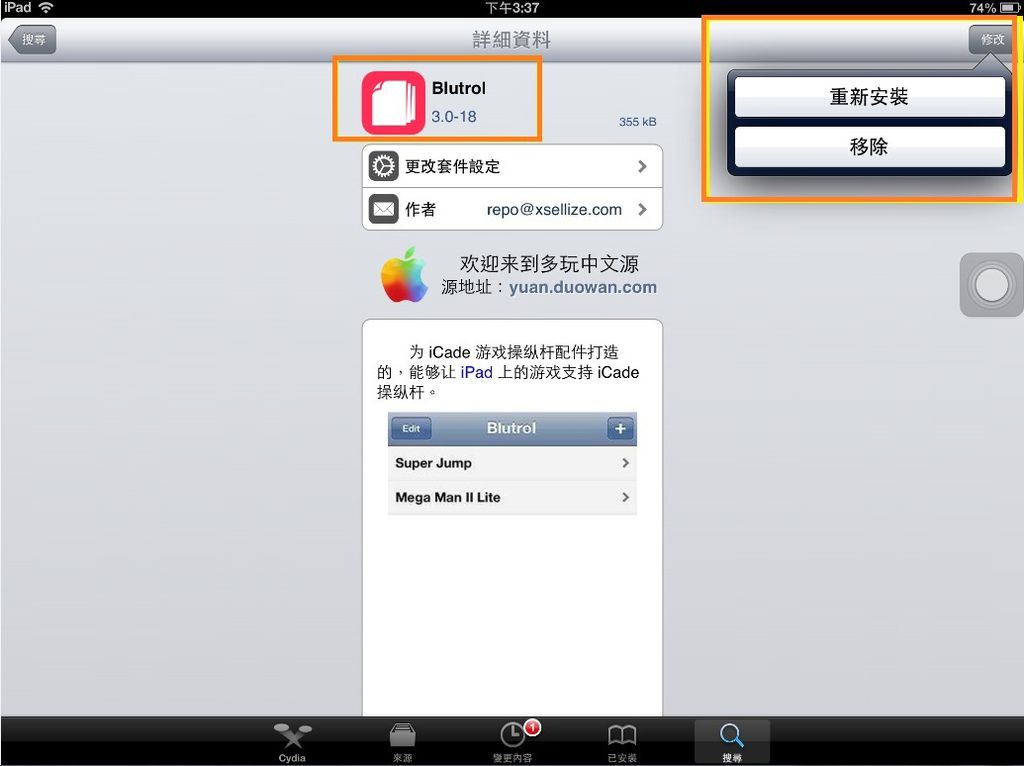
進入Blutrol設定, 先加遊戲並載入帶有虛擬按鍵畫面的截圖(需要進到 TPA 去抓, 按 iPad 的Power + Home), 再定義虛擬按鍵與 Wiimote 的對應關係。TPA 平常是看不到明顯虛擬搖桿/按鍵, 不過操作原理相同一樣可搭配。 如示範圖片, 把擊球棒對應到 Wiimote 的 A 鈕與 2 號鈕, 讓左右手分別控制, 而最常用的搖台定義成 B 鈕與 1 號鈕, 這是在最就手的範圍內,最後點觸一下右下角的 [Done] 即可儲存設定。

最後, 讓 Blutrol 連接上 Wiimote, 再重新回到 TPA, 就能使用 Wiimote 控制! 測試後, 玩 The Pinball Arcade 的感覺完全不一樣, 實體鍵操作顯然比透過觸控更敏捷好用, 超爽der! 喜歡這款或其他具備虛擬按鍵之快節奏遊戲的朋友, 一定要親自體驗一下。

軟硬體版本:
(1)iPad 3 Wi-fi 32G
(2)iOS 6.1 (JB)
(3)Blutrol 3.0-18
(4)Pinball Arcade, for iOS (4.7.0)
(5)Wiimote Nintendo RVL-CNT-01
延伸閱讀
系列文章之 1: [iPad 應用] 當 The Pinball Arcade/彈珠台遊樂場 (iOS) 遇上 Wiimote
系列文章之 2: [iPad 應用] 讓 iPad 3 連接電視 - HDMI 轉換器 (HDMI Cable, 副廠的 Digital AV
系列文章之 3: [iPad 應用] 功能強大的第三方藍芽堆疊軟體 BTstack
Title: [iPad 應用] 當 The Pinball Arcade (iOS) 遇上 Wiimote



 留言列表
留言列表
